miniconda, tensorflow, jupyter notebook のインストール
Linux 系の OS では、システム管理にも Python が利用されています。
昨今の開発では、様々なモジュールを組み合わせて Python を利用しますが、利用する Python のバージョンが異なったり、インストールしたモジュールの組み合わせで不都合が発生することがあります。
Python の利用環境を分けて使える conda などの上で Python を利用する方が、いろいろ試すこともできて安全です。
pip でインストールするモジュールも、利用環境ごとに分けられます。
ここでは、CentOS 7 に、miniconda をインストールし、tensorflow と jupyter notebook をインストールします。
miniconda のインストール
miniconda のサイトにアクセスし、適切なインストーラをダウンロードします。
https://docs.conda.io/en/latest/miniconda.html
![]()
ダウンロードしたインストーラを実行して、miniconda をインストールします。
$ bash Miniconda3-latest-Linux-x86_64.sh
初期設定をします。
$ miniconda3/bin/conda init
.bashrc がある場合は、bash 起動時に環境設定を行うプログラムが追加されます。
$ cat .bashrc
# >>> conda initialize >>>
# !! Contents within this block are managed by 'conda init' !!
__conda_setup="$('~/miniconda3/bin/conda' 'shell.bash' 'hook' 2> /dev/null)"
if [ $? -eq 0 ]; then
eval "$__conda_setup"
else
if [ -f "~/miniconda3/etc/profile.d/conda.sh" ]; then
. "~/miniconda3/etc/profile.d/conda.sh"
else
export PATH="~/miniconda3/bin:$PATH"
fi
fi
unset __conda_setup
# <<< conda initialize <<<
環境設定を有効にするために、ログインし直すか、bash を機動します。
$ bash
(base) $
conda をアップデートします。
(base) $ conda update conda
conda に、"tensorflow" 用の環境を用意します。
インストールする Python のバージョンは、以下のサイトなどを参考にしてください。
https://www.tensorflow.org/install/pip
(base) $ conda create -n tensorflow python=3.6.8
conda で利用できる環境を表示します。
(base) $ conda info -e
# conda environments:
#
base * ~/miniconda3
tensorflow ~/miniconda3/envs/tensorflow
利用環境を、"tensorflow" に変更します。
(base) $ conda activate tensorflow
(tensorflow) $
Python のバージョンを調べてみます。
(tensorflow) $ python -V
Python 3.6.8 :: Anaconda, Inc.
利用できるパッケージを表示してみます。
(tensorflow) $ conda list
利用環境を元に戻すには、deactivate します。
(tensorflow) $ conda deactivate
(base) $
また、環境を削除するには、以下のようにします。
(base) $ conda remove -n tensorflow --all
tensorflow のインストール
tensorflow は、ニューラルネットワークの構築で利用されています。
これを、インストールします。
インストールするパッケージは、以下のサイトを参照してください。
https://www.tensorflow.org/install/pip
例えば、以下のようにして、pip で tensorflow をインストールします。
(tensorflow) $ pip install --ignore-installed --upgrade https://storage.googleapis.com/tensorflow/linux/cpu/tensorflow-1.13.1-cp36-cp36m-linux_x86_64.whl
tensorflow が正常にインストールできたか、確認してみます。
(tensorflow) $ python
>>> import tensorflow
>>> quit()
tensorflow を動作させてみます。
(tensorflow) $ python -c "import tensorflow as tf; tf.enable_eager_execution(); print(tf.reduce_sum(tf.random_normal([1000, 1000])))"
(tensorflow) $ python
>>> import tensorflow as tf
>>> hel = tf.constant('Hello!')
>>> ses = tf.Session()
>>> print(ses.run(hel))
b'Hello!'
>>> a = tf.constant(1)
>>> b = tf.constant(2)
>>> print(ses.run(a+b))
3
>>> quit()
jupyter notebook のインストール
jupyter notebook は、ブラウザで利用できる Python の利用環境です。
プログラムだけでなく、結果やテキストなども同時に書き残せるので便利です。
conda のパッケージとして、jupyter をインストールします。
(tensorflow) $ conda install jupyter
jupyter notebook を起動します。
(tensorflow) $ jupyter notebook
ブラウザに、jupyter notebook の画面が表示されます。
自動で表示されない場合は、起動画面に表示された URL でブラウザからアクセスしてみます。
止めるときは、Control-C で停止させます。
Python のノートブックを開くには、New から Python3 を選びます。
表示されたセル内に、Python のプログラムを書いて、Shift+Enter を押せば、実行されます。
! をつければ、コマンドも実行できます。例えば、"!ls"。
特殊なコマンドを利用したい場合には、"%magic", "%lsmagic" の実行結果を参照してください。
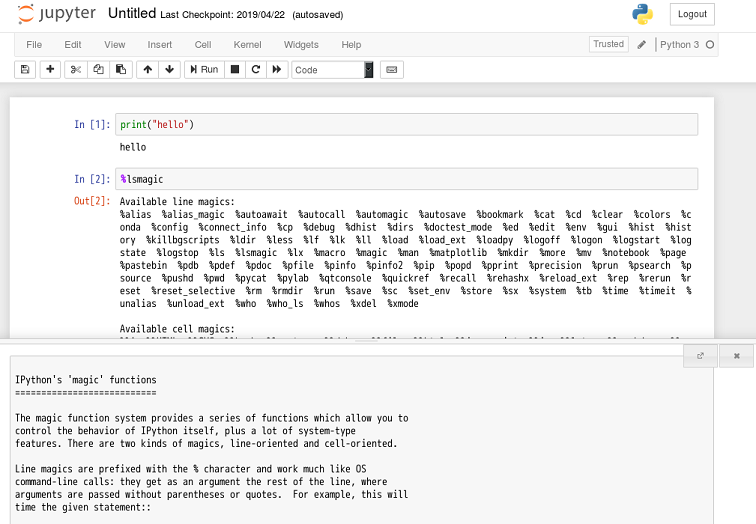
また、端末を起動したい場合には、New から Terminal を選びます。
ブラウザで端末が利用でき、vi なども利用できるようです。